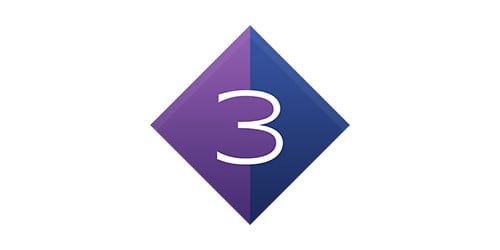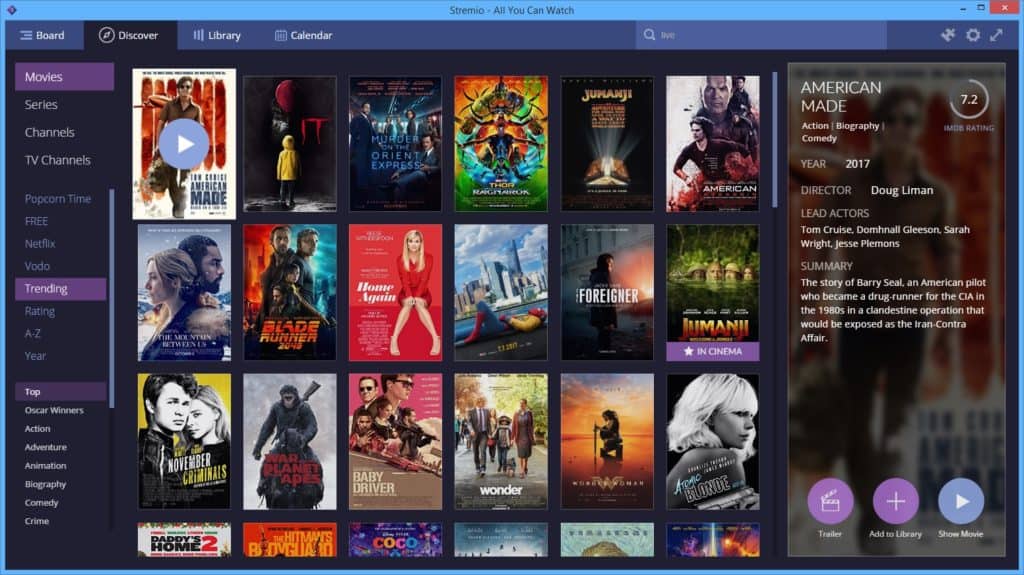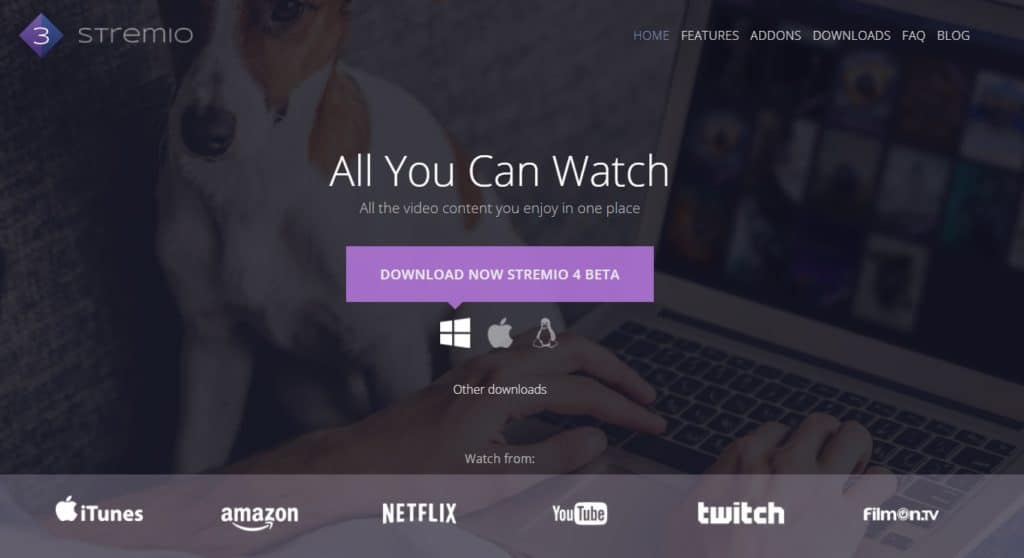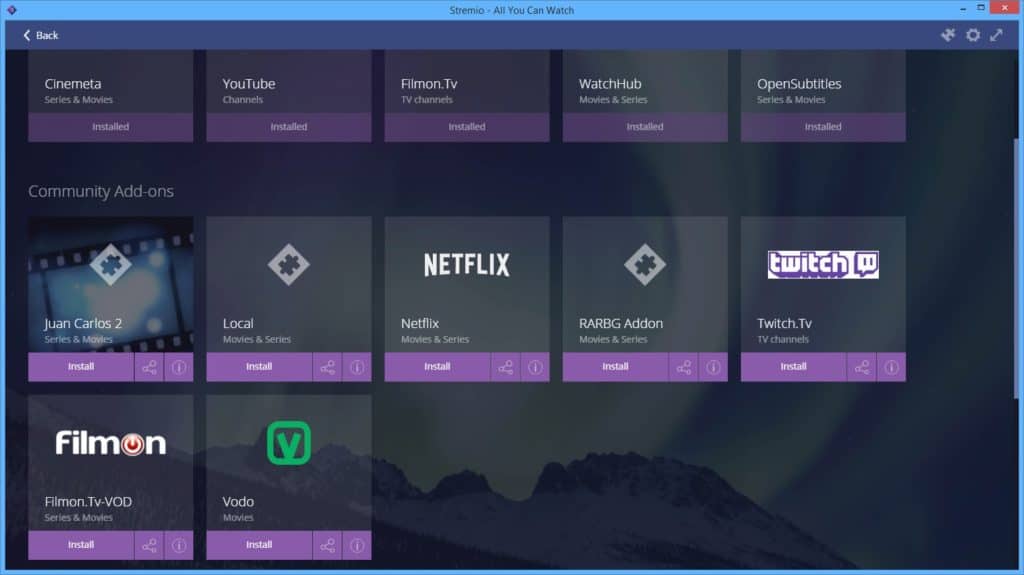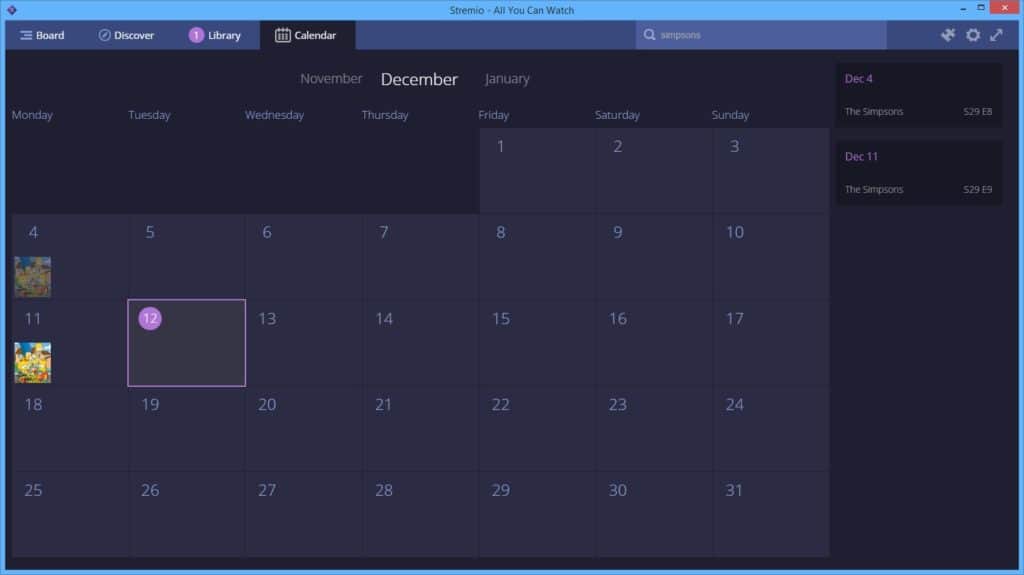Stremio là gì và làm thế nào bạn có thể sử dụng nó: Hướng dẫn dành cho người mới bắt đầu
Bạn có thích sử dụng Stremio? Bài viết này sẽ giải thích Stremio là gì và làm thế nào bạn có thể sử dụng nó như một phần của thiết lập phương tiện truyền thông gia đình của bạn.
Với số lượng người tìm kiếm các lựa chọn thay thế cho các gói truyền hình cáp ngày càng tăng, việc sử dụng phần mềm trung tâm truyền thông như Kodi và Plex đã trở nên phổ biến hơn rất nhiều. Tuy nhiên, mặc dù có rất nhiều hướng dẫn cho các gói này, có thể khó tìm thấy thông tin đáng tin cậy về phần mềm ít nổi tiếng như Stremio.
Bài viết này sẽ hướng dẫn bạn xem Stremio là gì, cách cài đặt và cách định cấu hình để tìm loại nội dung bạn muốn xem. Không giống như Kodi, Stremio cố gắng thân thiện nhất có thể. Kết quả là, nhiều tính năng của nó rất dễ hiểu. Mặc dù vậy, có một số ít dễ dàng điều hướng. Chúng tôi sẽ giải thích chúng là gì và làm thế nào bạn có thể sử dụng chúng để tối đa hóa tiềm năng của Stremio..
Phần lớn các addon Stremio cung cấp nội dung được cấp phép phù hợp nhưng có một số ít don don. Chúng tôi khuyến khích độc giả của chúng tôi chỉ sử dụng các nguồn chính thức và nghiên cứu luật bản quyền của đất nước họ trước khi thử sử dụng Stremio hoặc phần mềm tương tự.
Cảnh báo: Stremio chỉ nên được sử dụng cho nội dung mà bạn có quyền truy cập hợp pháp. Cả nhà phát triển Stremio lẫn so sánh đều không ủng hộ việc sử dụng Stremio cho vi phạm bản quyền.
Trước khi chúng tôi bắt đầu
Một số người sử dụng mạng riêng ảo (VPN) để ẩn phát trực tuyến không được cấp phép từ nhà cung cấp dịch vụ internet (ISP) của họ. Tuy nhiên, VPN có nhiều ứng dụng khác. Chúng có thể mang lại lợi ích lớn cho hầu hết mọi người, kể cả những người chỉ truyền phát nội dung được cấp phép chính thức.
VPN mã hóa lưu lượng mạng của bạn, khiến nó không thể đọc được đối với bất kỳ người quan sát bên ngoài nào. Điều này ngăn chặn hầu hết các cuộc tấn công Man-in-the-Middle và cũng ngăn ISP của bạn bán thói quen duyệt web của bạn hoặc sử dụng chúng để điều chỉnh tốc độ internet của bạn.
Mọi VPN sẽ làm chậm kết nối của bạn xuống một mức độ nào đó, tuy nhiên, một số có tác động nhiều hơn các kết nối khác. Ngoài ra, một số VPN đã được tìm thấy bao gồm phần mềm độc hại và những người khác có người dùng của họ đóng góp cho mạng botnet, khiến người dùng VPN chọn dịch vụ phù hợp.
Chúng tôi khuyên bạn nên IPV Biến. Nó có một trong những VPN di động nhất hiện có và có thể được cài đặt trên PC, điện thoại thông minh và Amazon Firestick một cách dễ dàng. Ngoài ra, IPV Biến cung cấp các kết nối tốc độ cao phù hợp đến các máy chủ tại hơn 50 quốc gia.
DEAL DEAL: tiết kiệm tới 60% cho một IPV Biến tại đây.
Stremio là gì?
Trọng tâm của nó, Stremio là một ứng dụng trung tâm truyền thông cho máy tính để bàn, điện thoại thông minh và máy tính bảng. Bạn có thể trực tiếp cài đặt Stremio trên hầu hết các TV, nhưng bạn có thể truyền nó bằng Chromecast, Apple TV hoặc giao thức DLNA.
Stremio có một vài điểm khác biệt quan trọng khác biệt với các chương trình như Kodi .. Để bắt đầu, nó được thiết kế để trở nên trực quan và thân thiện với người dùng nhất có thể. Kodi, mặt khác, cung cấp cho người dùng chức năng lớn hơn nhưng có thể gây khó khăn cho người dùng mới.
Thứ hai, không có addon Stremio nào được cài đặt trên máy tính của người dùng. Điều này có nghĩa là không có cơ hội cho một nhà phát triển giả mạo chạy mã độc trên hệ thống của bạn. Điều đó cũng có nghĩa là những addon này rất dễ tạo ra vì về cơ bản chúng chỉ là danh sách các nguồn. Nếu trang web lưu trữ các addon này ngừng hoạt động, addon sẽ ngừng hoạt động hoàn toàn thay vì cung cấp một phần chức năng. Vì điều này, người dùng sẽ nhanh chóng nhận ra bất kỳ vấn đề nào xảy ra và có thể tham khảo các kênh chính thức để được tư vấn.
Người dùng Stremio có thể cài đặt các bản dựng hoặc giao diện tùy chỉnh như với Kodi, do đó, không có cơ hội vô tình phá vỡ cài đặt của bạn. Điều đó nói rằng, đơn giản như nó có vẻ, Stremio có thể được sử dụng nhiều hơn là chỉ xem phim. Nó có thể được tùy chỉnh để đề xuất nội dung phù hợp với sở thích của bạn, đồng bộ hóa lịch sử đồng hồ của bạn với Trakt và thậm chí theo dõi khi tập tiếp theo của chương trình yêu thích của bạn được phát hành.
Cách cài đặt Stremio
Cài đặt Stremio rất đơn giản. Bắt đầu bằng cách truy cập trang chủ Stremio, chọn hệ điều hành của bạn và nhấp vào Tải ngay cái nút. Khi trình cài đặt đã tải xuống xong, hãy chạy nó.
Bạn sẽ được yêu cầu đăng nhập. Bạn có thể tạo tài khoản Stremio chuyên dụng hoặc chọn đăng nhập bằng Facebook. Stremio lưu ý rằng nó đã thắng được bài đăng trên tường của bạn, vì vậy nó thực sự không phải là vấn đề bạn chọn. Bạn cũng có thể đăng nhập với tư cách là khách bằng cách nhấp vào Đăng nhập, sau đó Đăng nhập của khách nhưng cài đặt của bạn đã thắng được lưu nếu bạn đăng xuất.
Khi bạn đăng nhập, bạn sẽ được yêu cầu chọn ít nhất ba loại nội dung. Stremio sử dụng thông tin này để đề xuất các video có liên quan và bạn có thể chọn bao nhiêu tùy thích. Bây giờ Stremio đã được cài đặt và bạn đã đăng nhập, hãy để Hãy xem kỹ các tính năng cơ bản của nó.
Sử dụng Stremio: Chức năng cơ bản
Xem phim
Trên màn hình chính (được gọi là bảng Board của Bạn), bạn sẽ thấy một lựa chọn các video được đề xuất dựa trên các danh mục bạn đã chọn trước đó. Điều quan trọng cần lưu ý là không phải tất cả những thứ này đều có sẵn – chúng chỉ đơn giản là những tựa game mà bạn có thể quan tâm. Nếu bạn nhấp vào một cái, bạn có thể thấy tất cả các nguồn có sẵn ở phía bên phải màn hình. Bạn cũng có thể tìm kiếm một tiêu đề cụ thể bằng thanh ở đầu màn hình, nếu bạn thích.
Vậy làm thế nào để bạn tìm thấy nội dung mà bạn thực sự có thể xem? Nhấn vào Khám phá tab ở trên cùng của màn hình. Nếu bạn nhấp vào Miễn phí Tùy chọn menu bên trái, bạn sẽ thấy một danh sách các bộ phim. Đây là tất cả có sẵn từ ít nhất một nguồn chính thức mà không cần bất kỳ khoản thanh toán nào.
Cài đặt addons mới
So với Kodi, Stremio có rất nhiều lựa chọn bổ sung. Ngoài ra, phần addons cộng đồng có chứa một số rủi ro bảo mật đáng kể. Vì lý do này, chúng tôi khuyên bạn nên tránh các addon RARBG và Juan Carlos 2. Những mạng này sử dụng mạng ngang hàng (P2P), vốn không phải là bất hợp pháp, được biết đến với việc lưu trữ tài liệu vi phạm bản quyền.
Nếu bạn nhấp vào mảnh xếp hình biểu tượng ở góc trên bên phải, bạn sẽ được đưa đến trang addons. Điều này cho thấy tất cả các addon có sẵn. Tất cả các addon chính thức có thể được cài đặt chỉ bằng một cú nhấp chuột, nhưng cần có xác nhận cho các addon P2P đã đề cập trước đó. Cần lưu ý rằng mặc dù video YouTube có thể được xem trực tiếp trong ứng dụng Stremio, tất cả các nguồn khác đều chuyển hướng bạn đến trang web có liên quan. Điều này đảm bảo bạn không cần phải tin tưởng Stremio với các chi tiết đăng nhập của mình, tăng cường hơn nữa tính bảo mật của người dùng.
Điều khiển Stremio từ xa
Miễn là thiết bị di động của bạn được kết nối với cùng một mạng với máy tính chạy Stremio, bạn có thể điều khiển nó từ xa. Nếu bạn nhấp vào biểu tượng bánh răng ở góc trên bên phải và cuộn xuống cuối danh sách xuất hiện, bạn sẽ thấy mã QR. Quét mã sẽ đưa bạn đến một trang web cung cấp cho bạn toàn quyền kiểm soát ứng dụng mà không phải cài đặt bất cứ thứ gì trực tiếp lên điện thoại thông minh hoặc máy tính bảng của bạn.
Sử dụng Stremio: Các tính năng nâng cao
Stremio có một loạt các chức năng nâng cao cho phép bạn đưa mức tiêu thụ phương tiện của mình lên một tầm cao mới. Dưới đây, chúng tôi sẽ hướng dẫn bạn các tính năng này.
Đồng bộ hóa lịch sử đồng hồ của bạn với Trakt
Trakt là một dịch vụ dựa trên web cho phép bạn tự động theo dõi các tựa game bạn đã xem. Như với addon Kodi cho Trakt, cái này chủ yếu được sử dụng để đồng bộ thư viện địa phương của bạn thay vì nội dung bạn phát trực tiếp.
Trước tiên, bạn sẽ cần một tài khoản Trakt, vì vậy hãy tạo một tài khoản ở đây. Tiếp theo, nhấp vào biểu tượng bánh răng trong Stremio và nhấp Ủy quyền phía dưới cái Trakt Scrobling tiêu đề. Bạn sẽ được chuyển hướng đến trang web Trakt nơi bạn có thể xác nhận rằng Stremio được phép truy cập vào tài khoản của bạn. Bây giờ hãy thử chơi một cái gì đó từ thư viện phương tiện của bạn. Nếu mọi thứ hoạt động như dự định, bạn sẽ thấy bộ phim hoặc chương trình TV xuất hiện trong lịch sử đồng hồ Trakt của bạn. Tuy nhiên, tính năng này khá không đáng tin cậy và có thể không hoạt động với một số nguồn nhất định.
Sử dụng lịch Stremio
Stremio có một lịch tích hợp có thể được sử dụng để theo dõi các chương trình truyền hình đang diễn ra. Tuy nhiên, trước khi bạn có thể sử dụng nó, bạn sẽ phải nói với nó những gì thể hiện bạn quan tâm. Có một số cách để làm điều này. Bạn có thể nhập thư viện Trakt hiện tại của mình, nhập các chương trình được lưu trữ cục bộ, chọn tiêu đề từ tab Khám phá hoặc cho phép Stremio tìm các chương trình TV mà bạn đã yêu thích trên Facebook.
Để đơn giản, vì lợi ích của chúng tôi, chúng tôi sẽ chọn nội dung từ tab Khám phá. Nếu chúng ta thêm Gia đinh Simpsons đến thư viện của chúng tôi sau đó kiểm tra lịch, chúng tôi có thể thấy tất cả các ngày khi nó được phát sóng hoặc sẽ được phát sóng. Tất nhiên, đối với các tựa game chưa phát hành, ngày cuối cùng có thể thay đổi và Stremio chỉ có thể cung cấp ngày phát hành ước tính.
Nếu bạn muốn tích hợp lịch này vào thói quen hàng ngày của mình, bạn có thể nhấp vào biểu tượng bánh răng và chọn Theo dõi lịch. Điều này sẽ cho phép bạn đồng bộ hóa ngày phát hành phim và truyền hình sắp tới với ứng dụng email hoặc lịch mặc định của bạn.
Phần kết luận
Stremio cung cấp trải nghiệm rút gọn tương phản với các gói trung tâm truyền thông khác. Chẳng hạn, nó có thể được cài đặt trên Amazon Firestick như Kodi. Mặc dù vậy, nó vẫn có rất nhiều tiềm năng nhờ vào thư viện khổng lồ của các phương tiện truyền thông được cấp phép chính thức.